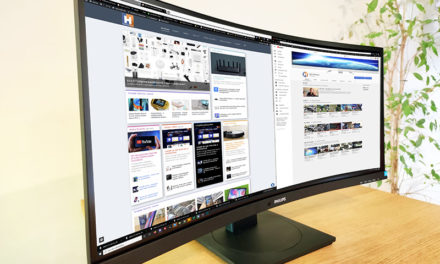AOC AGON AG271QX Gamer-Monitor-Test

Gesteuert wird der Monitor über das OSD-Menü, das sich neben dem bereits erwähnten Quick-Switch-Panel auch mit den klassischen Tasten am unteren Rand des Monitorkaffees steuern lässt.

Ich werde das OSD jetzt nicht Punkt für Punkt erklären, jeder, der einen Monitor gesehen hat, wird verstehen, was wo zu finden ist. Der Menüpunkt enthält die Punkte, die Sie erwarten können. OSD-Einstellungen, Bildqualitätseinstellungen wie Helligkeit, Kontrast, Farbtemperatur, sRGB-Einstellungen pro Farbe und mehr, Eingangsauswahl und natürlich vorprogrammierte Profile wie Spiel, Film, Internet, Sport.

Es ist auch möglich, die dynamische Farbkorrektur (DCB) zu verwenden, und es gibt eine interessante Funktion, Bright Frame, mit der Sie Helligkeits- und Kontrasteinstellungen verwenden können, die sich von anderen Teilen in einem bestimmten Teil des Bildschirms unterscheiden. Die Position und Größe des Rechtecks kann geändert werden, sodass Sie beispielsweise das Waffenauswahlfeld heller oder dunkler machen können als den Teil, in dem der spezifische Kampf während des Spiels stattfindet.
Unter den Spieleinstellungen findet ihr drei weitere vorprogrammierte Profile, das sind FPS, RTS, Racing.
Sehen wir uns also in Bildern an, wie das OSD aussieht!